
时间:2021-06-25 09:09:13 来源:www.win10xitong.com 作者:win10
我们现在的电脑基本都是安装的win10系统,有时候总会遇到一些奇怪的问题,今天小编就遇到了win10一键备份系统怎么操作的问题,要是你的电脑知识不够丰富,那面对win10一键备份系统怎么操作的问题就不知道怎么办了。如果你不想找专业的人士来解决win10一键备份系统怎么操作的问题,直接采用这个流程:1、使用键盘快捷键 Win+i 打开系统设置,选择打款【更新和安全】。2、点击左侧【备份】,然后右侧点击【转到备份和还原(windows 7)】这样这个问题就可以很简单的搞定了。你看完下面的详细教程,就会知道win10一键备份系统怎么操作的详细处理法子。
推荐系统下载:笔记本Win10纯净版
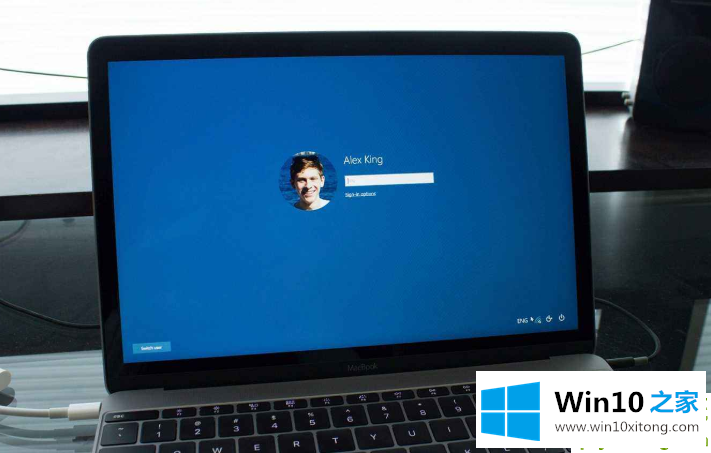
以下是win10一键备份系统的步骤:
方法1: Win10自带备份
1.使用键盘快捷键Win i打开系统设置并选择[更新和安全]。
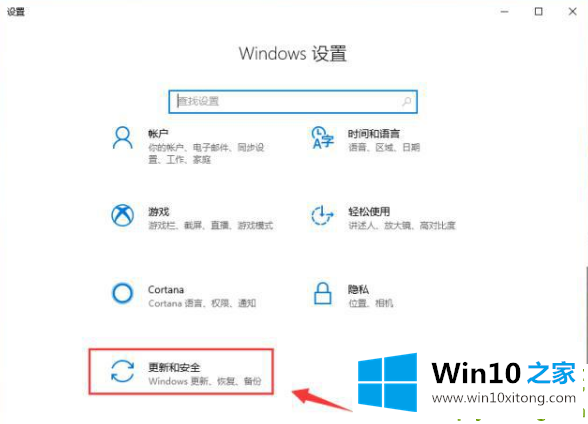
2.单击左侧的[备份],然后单击右侧的[转到备份和还原(windows 7)]。
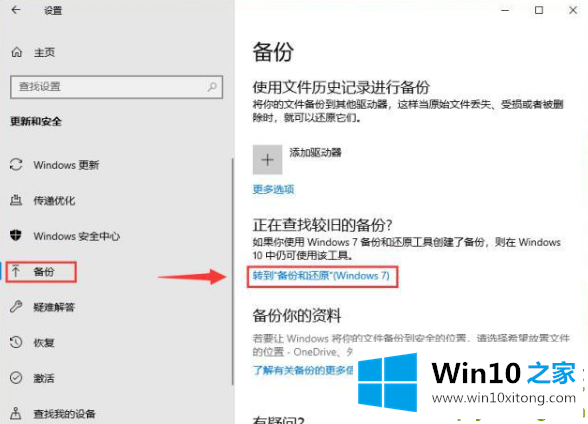
3.单击创建系统映像。
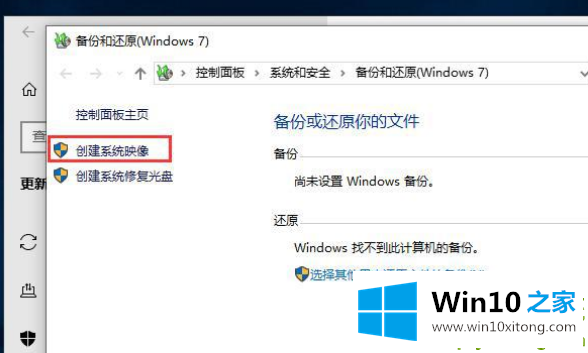
4.然后选择备份驱动器,并单击[下一步]。
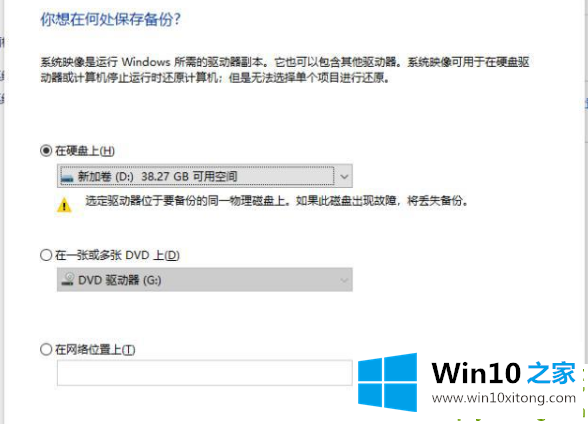
5.最后,单击开始备份。系统备份很耗时,请等待备份成功的提示。通常,系统备份需要很长时间。如果想更简单快捷,可以试试第二种方法。
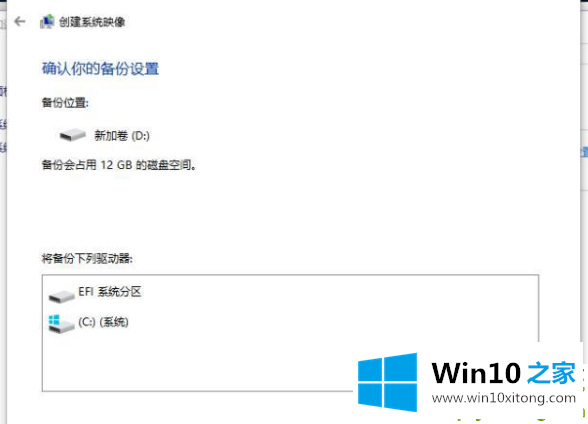
有关win10一键备份系统怎么操作的详细处理法子的内容就全部在上文了,如果你还有其他的问题需要小编帮助,可以告诉小编。你对本站的支持,我们非常感谢。